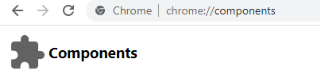Google Chrome ialah salah satu penyemak imbas paling popular dan digunakan oleh lebih satu bilion pengguna di seluruh dunia. Salah satu ciri terbaik ialah kemas kini automatik yang berlaku di latar belakang dengan sendirinya. Walau bagaimanapun, pengguna menyemak status kemas kini atau memulakan proses dengan pergi ke halaman Perihal Google Chrome dari menu Hamburger. Tetapi jika anda mempunyai sambungan internet yang lebih perlahan atau terputus-putus, maka saya cadangkan anda melawati Halaman Komponen Chrome untuk mengemas kini setiap komponen secara manual, yang akan mengemas kini penyemak imbas Chrome secara keseluruhan.
Sumber Imej: Google
Apakah Komponen Chrome?
Anda semua mungkin tahu tentang pelbagai Bendera Chrome dan Tetapan Chrome yang membenarkan pengguna mendayakan atau melumpuhkan ciri tertentu pada penyemak imbas. Tidak seperti mereka, Komponen Chrome adalah seperti organ tersembunyi di dalam Chrome yang bertanggungjawab untuk semua yang Chrome boleh lakukan, termasuk ciri dan tetapan. Tahukah anda bahawa Flash Player, yang tidak akan disokong lagi selepas Disember 2020 bukan sekadar ciri tetapi Komponen Chrome yang boleh disemak untuk kemas kini sahaja jika anda menemui masalah dalam memaparkan beberapa tapak web?

Baca Juga: Cara Membetulkan Ranap Chrome pada Windows 10
Bagaimana untuk Mengakses Komponen Chrome?
Mudah untuk mengakses halaman Komponen Chrome. Sama seperti ciri lain, komponen mempunyai URL mereka sendiri. Taip yang berikut dalam bar alamat penyemak imbas Chrome:
Chrome://komponen
Setiap Komponen Chrome mempunyai butang kemas kini di bawahnya yang boleh digunakan untuk menyemak kemas kini Komponen Chrome. Dengan cara ini, anda tidak perlu mengemas kini keseluruhan penyemak imbas tetapi mengemas kini satu komponen Chrome. Mari kita bincangkan apakah setiap komponen dan apakah fungsinya.
Senarai Komponen Chrome dan apa yang mereka lakukan?
Terdapat sejumlah 13 komponen yang membentuk keseluruhan penyemak imbas Chrome

1. Pramuat MEI
Ini ialah himpunan penglibatan Media yang memainkan fail media pada penyemak imbas. Satu lagi fungsi komponen ini adalah untuk memuatkan kandungan media terlebih dahulu supaya pengguna tidak menghadapi ketinggalan atau penimbal semasa menyemak imbas. Jika anda merasakan penyemak imbas anda bertindak balas dengan perlahan dan mengambil masa untuk memuatkan perkara, maka anda boleh menyemak sambungan Internet anda dahulu dan kemudian memulakan Kemas Kini Komponen Chrome Pramuat MEI.
2. Pangkalan Data Dasar Intervensi
Komponen Chrome ini mengandungi dasar yang berkaitan dengan tetapan yang disesuaikan dalam peranti pengguna. Jika pangkalan data ini gagal, maka penyemak imbas Chrome tidak akan bertindak balas dan mungkin ranap. Sebelum anda mempertimbangkan untuk memasang semula penyemak imbas, kemas kini Komponen Chrome yang mudah mungkin membetulkan isu tersebut.
Baca Juga: Sambungan VPN Google Chrome Percuma Terbaik Untuk Menyembunyikan Identiti Anda
3. Konfigurasi Penamatan TLS Legasi
Protokol Keselamatan Lapisan Pengangkutan bertanggungjawab untuk sambungan Internet pada penyemak imbas Chrome anda. Pelayar Chrome, tidak seperti pelayar lain, masih menyokong versi TLS lama seperti 1.0 dan 1.1 yang sudah lapuk. Semasa melawati tapak web ini, anda akan mendapat amaran "Tidak Selamat" yang memberitahu pengguna bahawa tapak web ini menggunakan protokol warisan. Versi terkini yang digunakan di seluruh dunia ialah versi 1.3.
4. Peraturan Penapis Subsumber
Salah satu komponen Chrome yang paling berguna ialah Peraturan Penapis Subsumber, yang menyekat tapak web yang memaparkan tingkah laku berniat jahat dan pancingan data. Salah satu sambungan penyekat iklan yang paling terkenal, AD Blocker Plus, menggunakan peraturan ini untuk membezakan antara iklan penjejakan biasa dan berbahaya yang dipaparkan di tapak web. Adalah penting untuk memastikan Komponen Chrome ini dikemas kini dengan kerap.
5. Orang Ramai Nafi
Jika anda tertanya-tanya tentang cara Chrome menangani kebenaran setiap tapak web individu, maka komponen inilah yang bertanggungjawab untuknya. Semua kebenaran seperti menyimpan kuki, bunyi, pemberitahuan dan banyak kebenaran lain disemak oleh komponen ini berdasarkan data reputasi pada tapak web individu. Ia kemudian memutuskan kebenaran untuk mendayakan dan melumpuhkan untuk tapak tertentu dan mungkin membatalkan kesemuanya jika perlu.
6. Dasar Jenis Fail
Tidak banyak yang diketahui tentang Komponen Chrome ini kecuali fakta bahawa ia berkaitan dengan dasar pengendalian fail Chrome.
7. Percubaan Asal
Sama seperti Pelanggan Asli Mudah Alih Google atau PNaCl, yang membolehkan pengguna menguji dalam persekitaran kotak pasir, Percubaan Asal ialah komponen lain pada istilah yang sama yang akan membolehkan pembangun mencuba tapak web mereka tanpa membahayakan penyemak imbas.

Baca Juga: Bagaimana Untuk Mendayakan Mod Kiosk Chrome Dalam Komputer Anda?
8. Adobe Flash Player
Selepas pembangunan HTML 5, Adobe Flash Player kini perlahan-lahan keluar dari industri IT dengan Disember 2020 sebagai tarikh akhir. Ia mungkin kerana lapisan Flash terdedah kepada serangan berniat jahat, tetapi masih terdapat beberapa tapak web yang menggunakan Adobe Flash Player. Jika mana-mana tapak web ini tidak dimuatkan dengan betul, maka anda mungkin tahu sekarang, Komponen Chrome mana yang perlu dikemas kini.
9. Pembantu Ralat Sijil
Komponen Chrome ini membantu pengguna menjana sijil Lapisan Soket Selamat sekiranya berlaku ralat semasa mengakses mana-mana tapak web. Sijil SSL boleh dikeluarkan daripada pihak berkuasa sijil yang ditandatangani sendiri oleh Chrome oleh pengguna.
10. Set CRLS
Senarai Pembatalan Sijil Komponen Chrome menyemak semua sijil tapak web yang dilawati oleh pengguna dan mengasingkan tapak web tersebut yang mempunyai reputasi yang buruk. Ia kemudian membuat senarai semua laman web ini dan berkongsi maklumat ini dengan pelayan pusat. Senarai ini sedang dikemas kini secara kerap dengan butiran sijil keselamatan yang telah tamat tempoh dan tidak dipercayai, dan diberikan kepada komputer pengguna melalui kemas kini. Kaedah ini membantu kami menyekat tapak web berniat jahat pada komputer kami, menjadikannya sebab penting untuk Kemas Kini Komponen Chrome ini sebagai keutamaan.
11. Petua Keselamatan
Setiap kali anda melawati tapak dan melihat tanda Pergi Kembali yang memaklumkan anda bahawa tapak web yang anda ingin lawati tidak dipercayai dan selamat, ini bermakna komponen Chrome Tips Keselamatan sedang beraksi. Kemas kini Komponen Chrome ini adalah satu kemestian untuk memastikan perlindungan dan keselamatan semasa melayari internet.
Baca Juga: Cara Membetulkan Ralat Google Chrome Telah Berhenti Berfungsi
12. OnDeviceHeadSuggest
Salah satu Komponen Chrome terbaharu, komponen ini menjana cadangan daripada pertanyaan pengguna yang ditanya pada masa lalu dan memberikan hasil dalam kotak cadangan API Omnibox.
13. cross-termina
Ini sekali lagi ialah komponen baharu untuk pengguna Chrome OS sahaja dan tidak akan berfungsi pada Windows atau macOS. Komponen ini membolehkan pengguna Chromebook menyambung dengan terminal Linux menggunakan baris arahan asal Chrome OS.
Kata Akhir pada Kemas Kini Komponen Chrome
Sekarang anda telah memahami komponen yang disertakan dalam Penyemak Imbas Chrome dan fungsinya. Adalah penting untuk memulakan Kemas Kini Komponen Chrome sekali-sekala untuk menikmati pengalaman penyemakan imbas yang selamat dan sempurna.
Ikuti kami di media sosial – Facebook dan YouTube . Untuk sebarang pertanyaan atau cadangan, sila beritahu kami di bahagian komen di bawah. Kami ingin menghubungi anda kembali dengan penyelesaian. Kami menyiarkan secara kerap tentang petua dan helah bersama-sama dengan penyelesaian kepada isu biasa yang berkaitan dengan teknologi. Langgan surat berita kami untuk mendapatkan kemas kini tetap mengenai dunia teknologi.